某些设置由系统管理员进行管理win7怎么解决
更新时间:2021-08-13 17:04:51作者:huige
近日有不少win7 ghost 纯净版系统用户要进行一些更新的时候,可能会遇到一些提示,比如有用户在更新时遇到某些设置由系统管理员进行管理的提示,不知道该怎么解决这样的问题,针对此问题,小编将给大家带来win7系统提示某些设置由系统管理员进行管理的详细解决方法给大家参考吧。
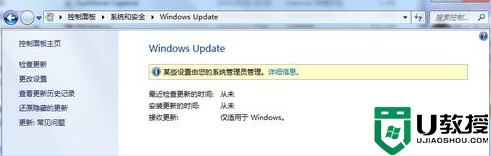
原因分析:
出现该提示后,点击后面的“详细信息”会出现下图所示的提示,根据是windows帮助与支持的提示,可以得出结论,是在组策略限制了更新。
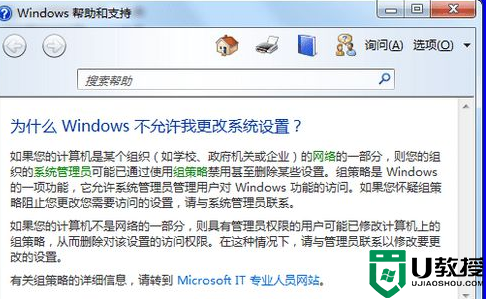
解决方法:
1、点击左下角的“开始”按钮打开“开始”菜单,在下方的输入框内输入“gpedit.msc”,然后按下回车打开本地组策略编辑器;
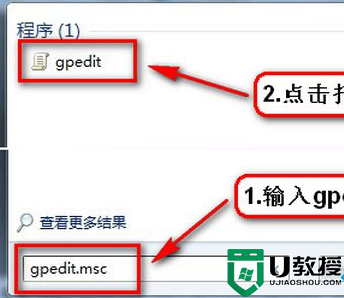
2、进入本地组策略编辑器后,在左侧依次展开“用户配置--管理模板--‘开始’菜单和任务栏”,然后在右侧找到“删除到‘Windows update’的链接和访问”策略,并双击打开;
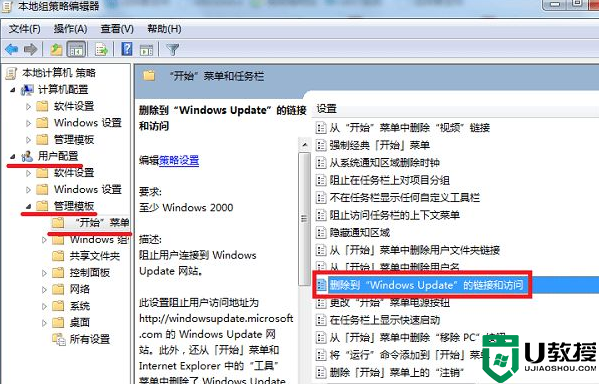
3、右进入策略编辑窗口后,选择“未配置”或“已禁用”,然后点击“确定”,关闭组策略编辑器;
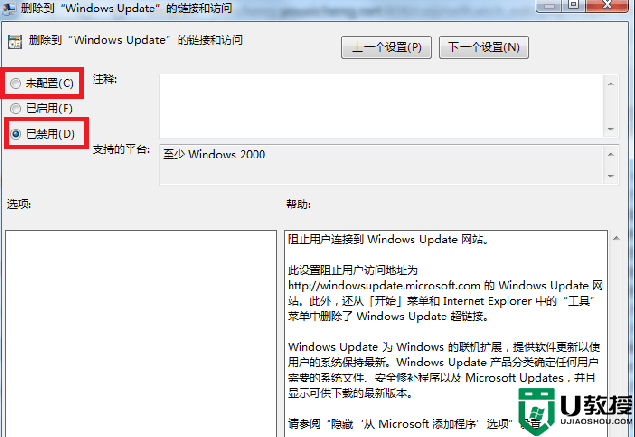
4、之后再打开windows update就可以正常更新了;
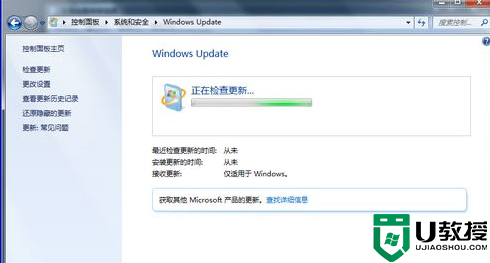
5、如果还是无法更新,可以再次进入组策略。然后在左侧依次展开“用户配置--管理模板--Windows 组件--Windows Update”,将“删除所有使用 Windows Update 功能的访问权限”也设置为“已禁用”即可。
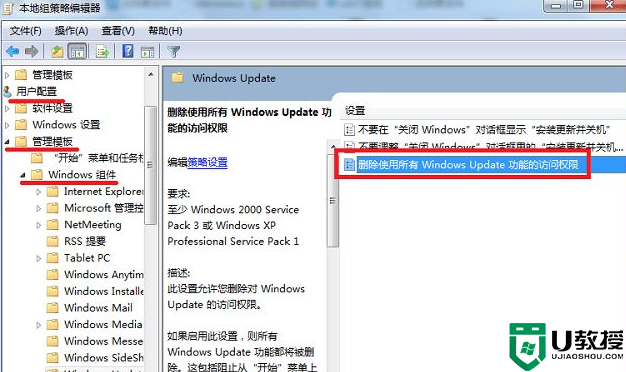
以上给大家讲解的就是某些设置由系统管理员进行管理win7的详细内容,有遇到一样问题的用户们可以学习上面的方法来进行解决吧。
某些设置由系统管理员进行管理win7怎么解决相关教程
- win7cmd怎么以管理员身份运行 win7用管理员权限打开cmd方法
- win7管理员账户被停用怎么办 win7管理员账户被停用如何解决
- win7系统颜色管理怎么设置 教你设置win7颜色管理的方法
- 任务管理器已被系统管理员停用怎么办win7
- Win7任务管理器已被系统管理员禁用怎么办
- win7怎么获得管理员权限 win7电脑如何获得管理员权限
- w7系统进程管理怎么打开 w7系统如何打开进程管理器
- windows7怎么以管理员身份运行命令 win7怎么用管理员身份运行命令
- 电脑w7怎么提供管理员权限 win7如何打开管理员权限
- wgnd7系统策略禁止安装此设备请与管理员联系怎么解决
- Win11怎么用U盘安装 Win11系统U盘安装教程
- Win10如何删除登录账号 Win10删除登录账号的方法
- win7系统分区教程
- win7共享打印机用户名和密码每次都要输入怎么办
- Win7连接不上网络错误代码651
- Win7防火墙提示“错误3:系统找不到指定路径”的解决措施
热门推荐
win7系统教程推荐
- 1 win7电脑定时开机怎么设置 win7系统设置定时开机方法
- 2 win7玩魔兽争霸3提示内存不足解决方法
- 3 最新可用的win7专业版激活码 win7专业版永久激活码合集2022
- 4 星际争霸win7全屏设置方法 星际争霸如何全屏win7
- 5 星际争霸win7打不开怎么回事 win7星际争霸无法启动如何处理
- 6 win7电脑截屏的快捷键是什么 win7电脑怎样截屏快捷键
- 7 win7怎么更改屏幕亮度 win7改屏幕亮度设置方法
- 8 win7管理员账户被停用怎么办 win7管理员账户被停用如何解决
- 9 win7如何清理c盘空间不影响系统 win7怎么清理c盘空间而不影响正常使用
- 10 win7显示内存不足怎么解决 win7经常显示内存不足怎么办

